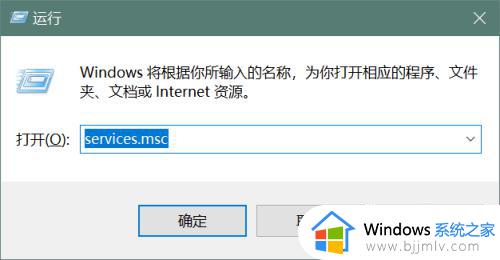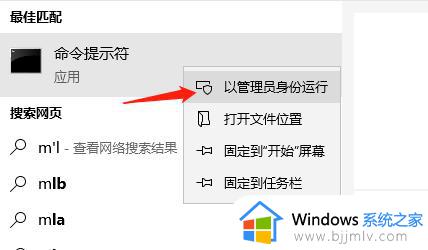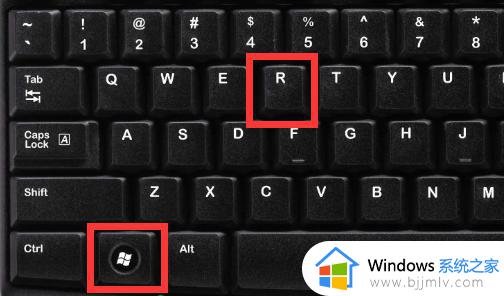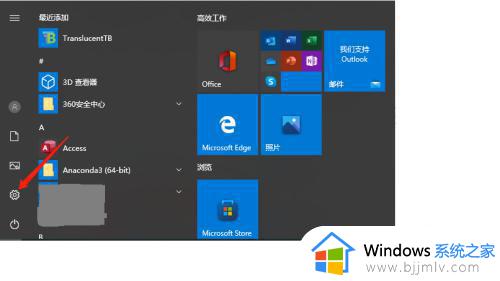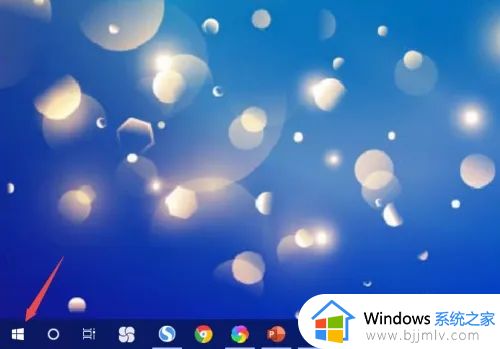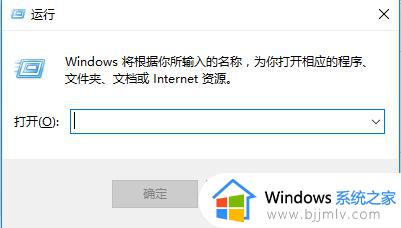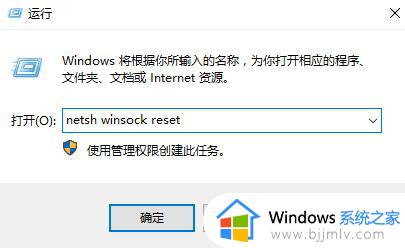w10网络连接了但是不能上网怎么办 w10网络连接了但是上不了网处理方法
更新时间:2023-05-25 09:35:52作者:runxin
每次用户在启动win10电脑之后,由于提前设置好的网络自动连接,因此能够方便用户直接操作,然而今日又用户咋win10系统在网络连接正常的情况下,却出现了依旧不能上网的情况,那么w10网络连接了但是不能上网怎么办呢?这里小编就来教大家w10网络连接了但是上不了网处理方法。
具体方法:
1、右击右下角网络图标,打开网络和共享界面;
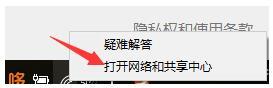
2、点击你的wifi名称;
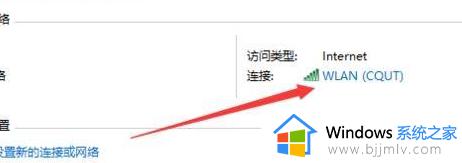
3、点击属性;
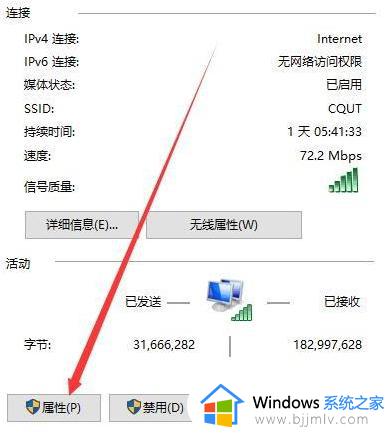
4、选择到IPV4处,点击属性;
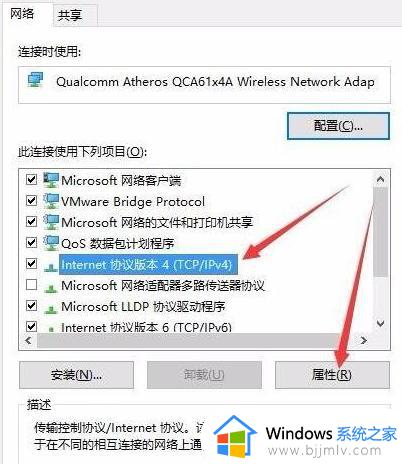
5、把2个箭头所指的改为自动获取。保存退出。试试看看能否连上。
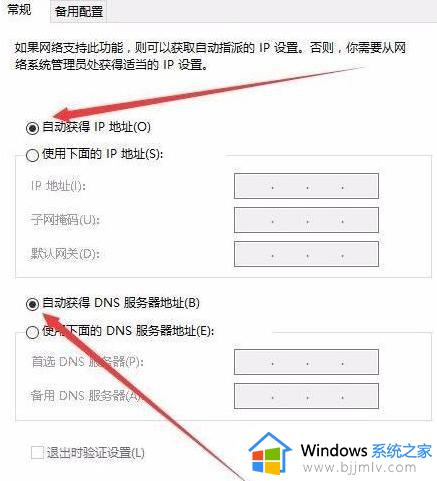
上述就是小编告诉大家的w10网络连接了但是上不了网处理方法了,碰到同样情况的朋友们赶紧参照小编的方法来处理吧,希望本文能够对大家有所帮助。